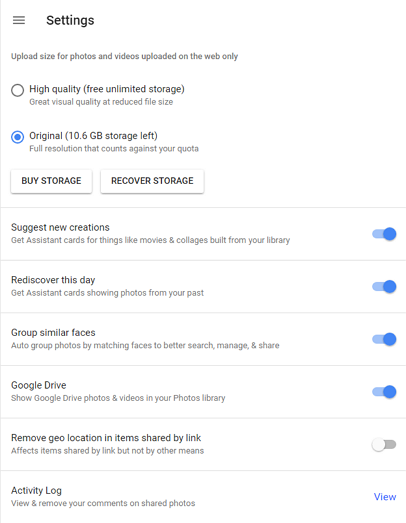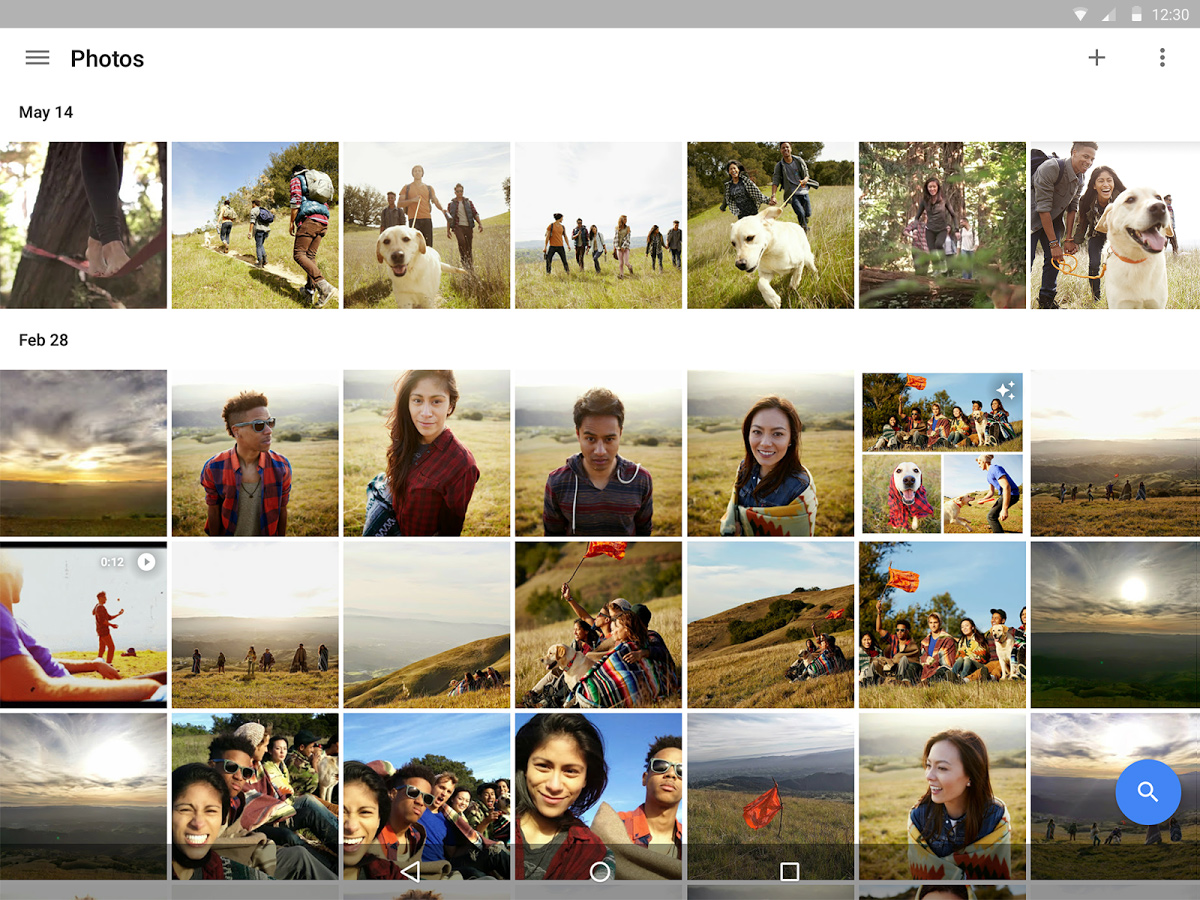Goolge Photos không chỉ là dịch vụ lưu trữ ảnh bình thường mà nếu biết tận dụng, bạn có thể biến nó thành trở thủ cho mình trong những chuyến đi.
Vào các dịp nghỉ lễ hoặc hè, mọi người thường tổ chức đi du lịch, phượt đây đó với người thân của mình. Ta thường chụp rất nhiều ảnh để lưu lại những khoảnh khắc ấy. Tuy nhiên, việc lưu lại ảnh thì khá rắc rối sau mỗi chuyến đi vì ảnh được chụp bằng nhiều thiết bị như điện thoại, DSLR, máy ảnh hành trình Go Pro. Giờ đây, bạn hãy thử dùng Google Photos và kèm theo một số thủ thuật nhỏ để giúp bạn có thể có được những bộ ảnh tuyệt vời nhất.
Shared Albums
Với Google Photos, ta có thể upload ảnh lên dễ dàng chỉ việc kéo và thả vào mục ta cần upload từ trên máy tính rất dễ dàng, còn trên các thiết bị như điện thoại hoặc máy tính bảng thì Google Photos cho ta tải miễn phí dễ dàng từ hai hệ điều hành được hỗ trợ là iOS và Android.
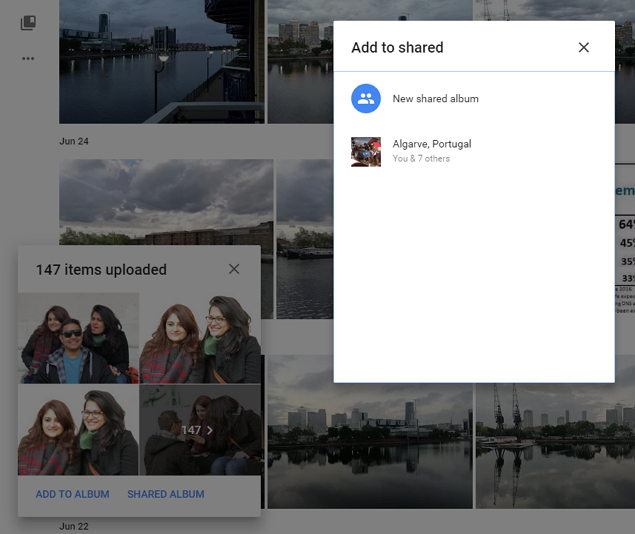
Ngay khi tải ảnh lên Google Photos, bạn có thể lựa chọn thêm vào album mới hoặc những album có sẵn hoặc tạo một album chia sẻ cho bạn bè có thể thấy hoặc công khai cho tất cả mọi người. Thêm một lựa chọn thú vị nữa bạn có thể cho người khác thêm ảnh và video vào album của bạn chỉ cần bạn xác nhận quyền chia sẻ ấy cho họ. Mỗi khi những bức ảnh hoặc video được bạn của bạn đưa lên thì Google Photos ấy sẽ gữi thêm báo cho bạn là những ai vừa thêm ảnh vào.
Photos
Với phần này, Google Photos chia ra 3 mục chính đó là – Photos, Albums, và Assistant.
Bắt đầu với Photos
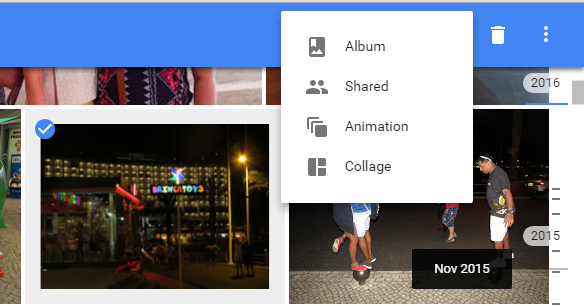
Photos là phần bao gồm tất cả mọi hình ảnh và video của bạn trong tài khoản Google, được sắp xếp theo những ngày gần nhất bạn upload ảnh lên.
Từ đây bạn có thể tạo ra những album để gộp lại những ảnh liên quan với nhau mà bạn muốn gộp, để tạo Albums bạn hãy chọn vào icon “+” ở phía trên đầu giao diện, và bấm vào Album. Ngoài ra còn có thêm các mục như Animation có thể hỗ trợ bạn tạo hình ảnh GIF hoặc Collage để gộp nhiều tấm hình lại thành một.
Search
Ở mục Albums, bạn sẽ thấy mọi thứ được trình bày lại gọn gàng hơn theo thông tin từ ảnh bạn chụp đưa ra và phân ra thành các loại chính như – People, Places, Things, Videos, Collages, Animation,.. Ví dụ bạn chọn vào mục Places và tìm kiếm và địa điểm là Đà Lạt hay Nha Trang mà bạn vừa đi du lịch xong thì mọi hình ảnh về địa điểm ấy sẽ được lọc ra và bạn có thể xem lại dễ dàng hơn.
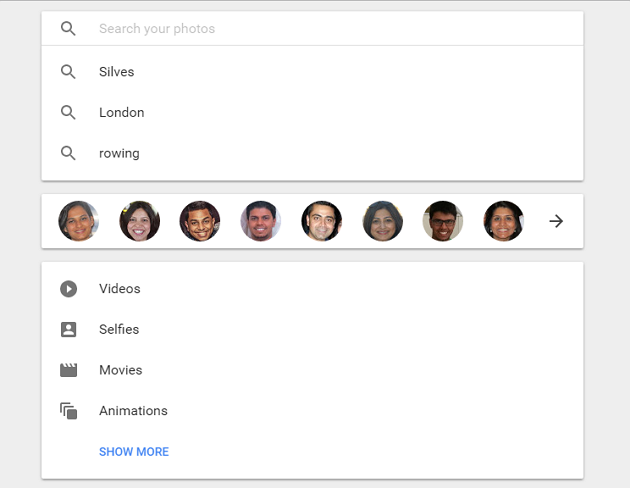
Nếu bạn có chụp ảnh bạn bè nhiều thì hình ảnh họ sẽ được gợi ý ra như hình phía trên và bạn có thể bấm vào và xem những hình ảnh nào có mặt họ.
Albums
Bạn cũng có thể tạo ra một Album lớn để chứa các Albums nhỏ, cũng như dễ dàng hơn trong việc lựa chọn chia sẻ với bạn bè của mình. Điểm đáng chú ý là Album sẽ ghi lại thông tin người nào đã upload vào từng bức ảnh.
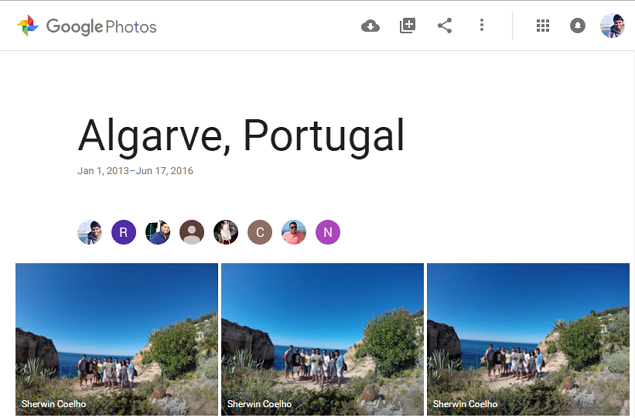
Ở góc trên kế bên Google Photos, sẽ có các lựa chọn như Tải về, sắp xếp, hoặc chia sẻ Albums của mình. Điều này giúp bạn có thể tải lại tất cả nếu bạn có lỡ xoá trong máy tính của mình hoặc là chia sẻ cho mọi người thấy về chuyến đi của mình.
Assistant
Google Photos ngày càng đem đến nhiều lợi ích cho người dùng với các tính năng ngày càng thông minh hơn.
Tính năng Assistant này sẽ tự xác định ảnh chụp gần giống nhau cùng địa điểm trong ngày rồi tự gộp thành một bức ảnh GIF hoặc là tạo ra một ảnh Panorama.
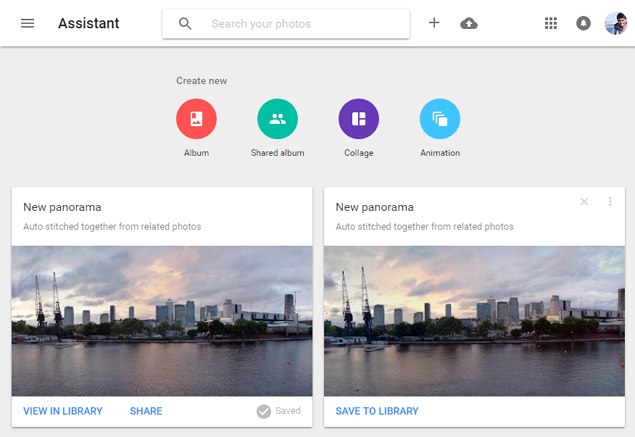
Tính năng Assistant này rất tiện lợi, nhưng chưa có thể hoàn thiện tốt được, đôi lúc hình ảnh ghép không chính xác hoặc là ghép bị lỗi khá nhiều, nhưng chắc chắn Google Photos sẽ cải thiện nó ngày càng tốt hơn.
Tự dựng Video cho mình
Phần này chỉ có trên ứng dụng trên điện thoại, vì trên máy tính PC/Laptop thì có nhiều phần mềm đa dạng sẽ giúp bạn chỉnh sửa chuyên nghiệp hơn. Từ trên thiết bị của bạn, bạn bấm Select the photos and videos bạn muốn dựng và chọn vào icon “+”, sau đó chọn Movie. Ứng dụng sẽ tự tạo video cho bạn và bạn có thể dễ dàng chỉnh sửa video để hoàn tất theo đúng ý bạn.
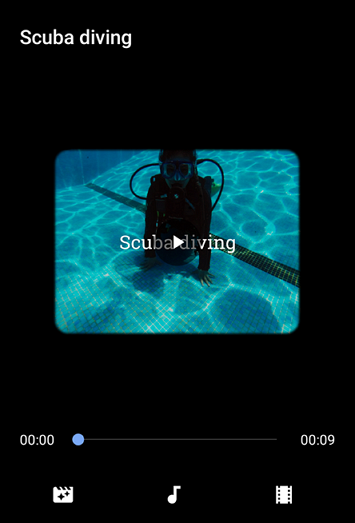
Xem lại Khoảnh khắc
Trong Google Photos có một tính năng là “Recover this day” gần giống tương tự tính năng “On This Day” để bật tính năng này bạn có thể vào Settings > Assistant Cards> Recover this day